Nous suivons tous des pratiques de gestion de fichiers de basetous les jours. Nous plaçons les fichiers dans des dossiers pour classer chaque ensemble de fichiers en groupes. Mais dans de nombreux cas, le regroupement de fichiers dans des dossiers ne suffit pas. Par exemple, lorsque vous devez organiser des tas de fichiers, il devient fastidieux de créer manuellement des dossiers, de les nommer, puis de commencer à déplacer des fichiers vers leurs dossiers respectifs. Nous avons précédemment présenté un gestionnaire de fichiers efficace, à savoir Elyse, qui traite le dossier comme nœud de balise accessible à partir de son arborescence de nœuds et enregistre les fichiers dans sa base de données native, permettant à l'utilisateur de rechercher facilement des fichiers par nom de fichier ou balises. Si Elyse ne résout pas votre problème, donnez Tabbles un essai. Il prend une approche décalée pour traiter toutes sortes de problèmes liés à la gestion de fichiers à la fois basiques et complexes.
Le concept est de diviser les versions des fichierssur différents emplacements plus facilement sans créer de doublons. Vous pouvez considérer les tabulations comme des conteneurs / dossiers virtuels, ainsi que des balises. Lorsque vous placez des fichiers dans Tabbles, vous pouvez créer de nouveaux tags / dossiers virtuels pour associer tous les fichiers associés à d'autres dossiers virtuels au lieu de créer plusieurs versions. Cela apporte finalement plus de flexibilité à vos dossiers, car vous pourrez déplacer des fichiers contenus dans un dossier vers un autre sans créer de doublons. Prenons un exemple où vous travaillez sur deux projets en même temps. Les fichiers, que vous organisez et modifiez pour effectuer diverses tâches liées au projet, sont liés aux deux projets. Dans un tel scénario, lorsque vous apportez des modifications aux fichiers contenus dans un dossier de projet, vous souhaiterez probablement que les mêmes modifications soient reflétées dans un autre dossier de projet sans avoir à modifier manuellement le contenu du fichier ou en écrasant les données existantes. Avec Tabbles, vous n'aurez pas à organiser les fichiers associés à des emplacements distincts, faites simplement glisser tous les fichiers associés sur le dossier du projet (balise), puis déplacez virtuellement les fichiers associés vers un autre dossier de projet pour éviter de créer des fichiers en double.
L'application est livrée avec quelques tabulations système qui ne peuvent pas être supprimés mais combinés avec d'autres tabulations personnalisées pour classer les types de fichiers selon les exigences. le Nouveau dans la barre d'outils vous permet de créer un nouveautabble qui nécessite que le nom de Tabble soit spécifié. Vous pouvez éventuellement associer la couleur du tableau, spécifier une règle de marquage, un raccourci et une extension pour lier tous les fichiers de Tabbles ayant la même extension à un nouveau tabble. Par exemple, si vous entrez DOCX, tous les fichiers MS Word présents dans différents tableaux sont accessibles via ce tableau.
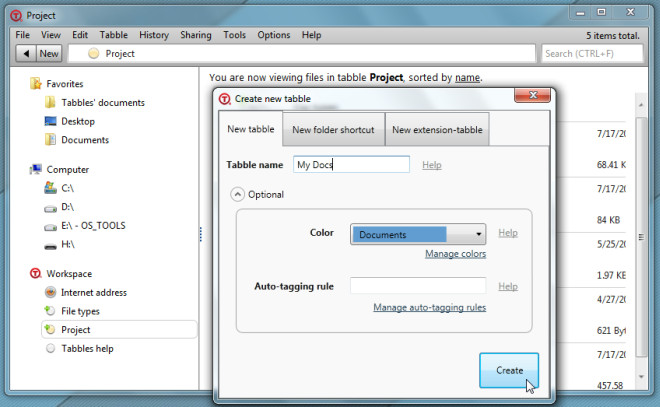
Une fois le tableau créé, commencez à ajouterfichiers respectifs en elle. Si les fichiers sont liés à d'autres dossiers sur le disque, vous pouvez créer un nouveau tableau et déplacer les fichiers associés à partir d'autres tableaux pour éviter de garder une trace de plusieurs versions de fichier. La fonction de tabulation Combine vous permet de visualiser les éléments communs de plusieurs dossiers / tabbles sous une seule fenêtre. La capture d'écran ci-dessous affiche deux dossiers / tabulations virtuels combinés, à savoir Project et My Docs. Cette combinaison regroupe tous les éléments communs des deux dossiers.
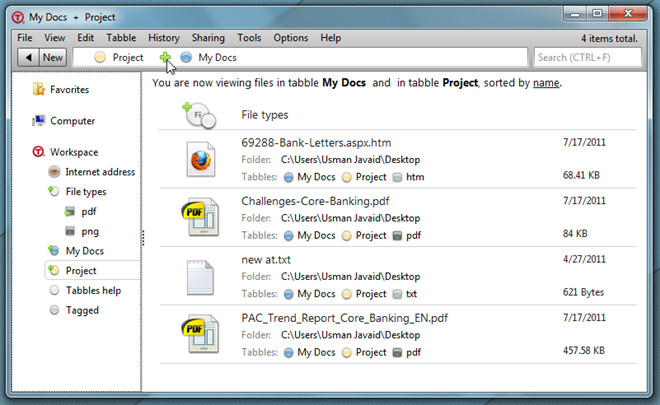
De même, vous pouvez soustraire le tableau sélectionné de la vue actuelle. Faites simplement un clic droit sur le tableau que vous souhaitez soustraire et sélectionnez soustraire tabble. Il affichera tous les fichiers qui ne sont pas présents dans le dossier que vous avez soustrait, comme indiqué dans la capture d'écran ci-dessous.
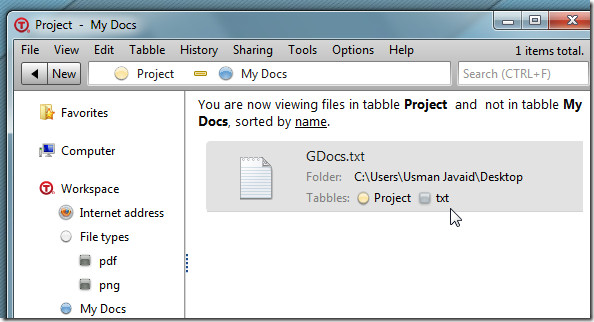
L'un des conteneurs virtuels natifs de Tabbles estType de fichier qui marque automatiquement les fichiers dès que vous les déposez sur l'interface. Cela vous permet de répertorier rapidement les fichiers par types. Par exemple, si vous souhaitez afficher tous les fichiers PDF, développez le tableau de types de fichiers et cliquez sur la balise pdf, il affichera tous les documents PDF ainsi que les tableaux contenant des documents PDF.
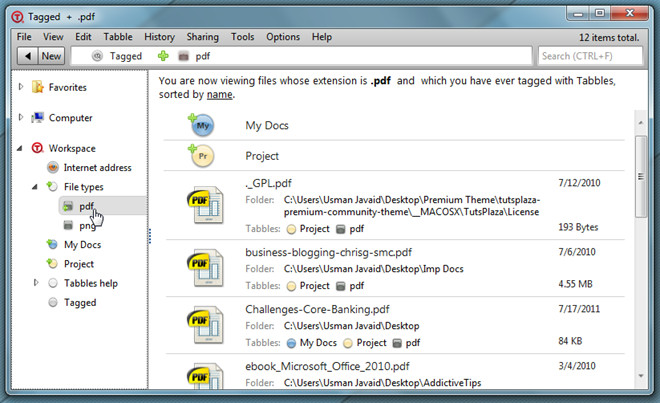
le Tabble le menu présente des options pour effectuer de nombreuses tâchessur le tabble sélectionné. En plus de combiner et de soustraire le tabble, vous pouvez copier, déplacer et renommer le tabble, modifier la couleur associée, exporter le tabble et supprimer tous les fichiers d'ombre contenus dans le tabble.
Étant donné que Tabbles fonctionne autour de la création et de la gestion des balises, la fonction de marquage automatique peut être utile pour définir rapidement une règle de balisage automatique des fichiers. L'éditeur de règles affiche tous les paramètres prédéfinisauto-tags tout en vous permettant d'en créer de nouveaux également. Vous pouvez spécifier l'emplacement sur lequel la fonction de marquage automatique devient active. Vous pouvez utiliser des expressions régulières ou d'autres conditions telles que le type de fichier pour identifier les fichiers sur lesquels la règle doit être exécutée. Enfin, activez l'option de notification pour le balisage en un clic et / ou spécifiez les tabulations vers lesquelles vous souhaitez déplacer les fichiers qui seront filtrés via la règle définie.
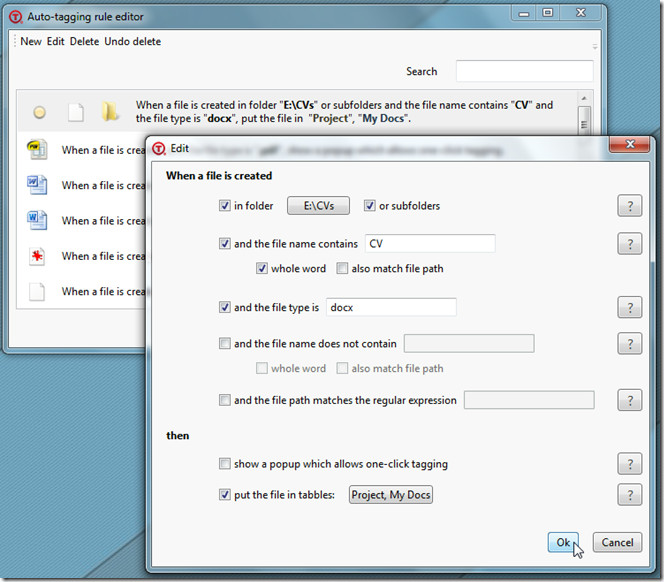
Les règles de balise automatique prédéfinies ne peuvent pas être déclenchées sauf si vous spécifiez un ou des emplacements à partir de Options -> Règles de marquage automatique -> emplacements qui déclenchent des règles de marquage automatique. Vous pouvez spécifier autant d'emplacements que vous le souhaitez pour activer la notification afin de baliser rapidement les fichiers.
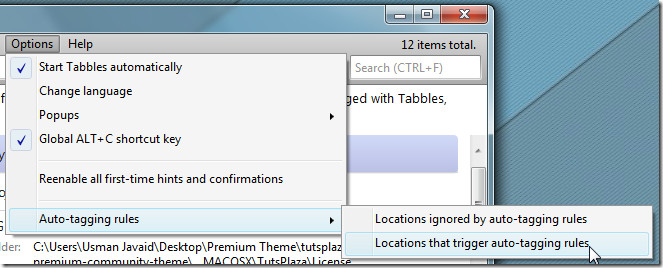
Le partage des tabbles sur le réseau est peut-être lecaractéristique la plus utile. Vous pouvez collaborer avec les membres de votre équipe sur des tâches collectives. Tout ce qu'il faut, c'est de choisir un emplacement d'où vous souhaitez partager vos tabbles. Vous pouvez également spécifier des chemins où d'autres ont enregistré leur base de données de tabulations afin de lire leurs tabulations. Une fois configuré, vous pouvez lier des fichiers, créer de nouveaux tabulations et effectuer toutes les autres actions de fichier (s) et dossier (s) pris en charge.
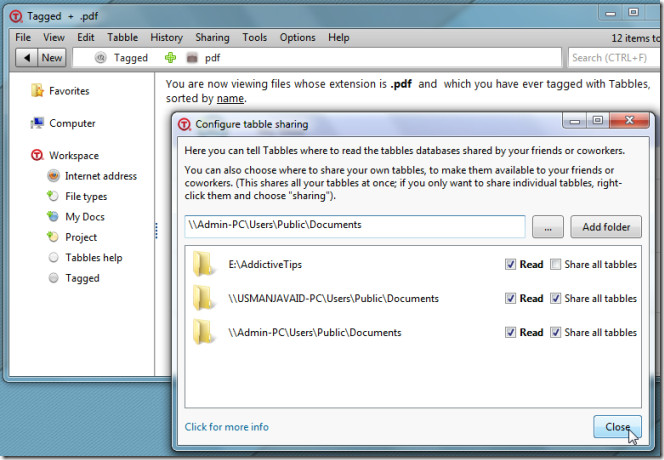
Vous pouvez regarder la vidéo de démonstration d'utilisation ci-dessous.
Tabbles remplace le traditionnel basé sur des mots clésindexation des fichiers avec ses concepts puissants, dynamiques et vigoureux de balisage et de recherche de fichiers pour fournir un accès plus rapide aux données des utilisateurs. Au début, il peut sembler un peu difficile de gérer le balisage et la gestion des fichiers sous des conteneurs virtuels. Mais une fois que vous aurez compris comment il gère vos fichiers, Tabbles deviendra assez facile à utiliser. Il fonctionne sous Windows XP, Windows Vista et Windows 7, à condition que .Net Framework 4 soit déjà installé.
Télécharger Tabbles












commentaires